目次
WebClient サービスは、Windows プログラムが File Explorer からインターネットベースのファイルを作成、アクセス、および変更できるようにします。 たとえば、Windows Explorer や他のプログラムを使用して WebDav 共有または SharePoint Online でホストされているファイルにアクセスする場合、WebClient サービスが必要で、システム上で実行されている必要があります。
Windows 10、8、および7オペレーティングシステムでは、デフォルトでWebClientサービスがプリインストールされていますが、Windows Serverバージョンでは、WebClientサービスが存在しないため、インターネットベースのファイルにアクセスするためにインストールする必要があります。 具体的には、Server 2008および2012でWebClientサービスをインストールするには、インストールする必要があります。 デスクトップ体験 の機能があり、Server 2016では、インストールする必要があります。 WebDavリダイレクタ。
このチュートリアルでは、インストールと設定方法について、ステップバイステップで説明します。 WebDAVリダイレクタ (WebClientサービス)を利用して、Windows Server 2016/2012で、Windows ExplorerからSharePointのサイト(ファイル)を開き、エラー0x80070043を解決するためです。 "ネットワーク エラー: Windows は SharePoint サイトにアクセスできません...名前のスペルを確認してください。 そうでない場合は、ネットワークに問題がある可能性があります...ネットワーク名が見つかりません"

Windows Server 2016/2012にWebClientサービスをインストール&設定する方法。
手順1.Server 2016にWebDAV Redirector機能をインストールする *。
注:Server 2012をお持ちの方は、同じ手順で、Server 2012をインストールします。 デスクトップ体験 機能を搭載しています。
1. サーバーマネージャで[役割と機能の追加]をクリックします。
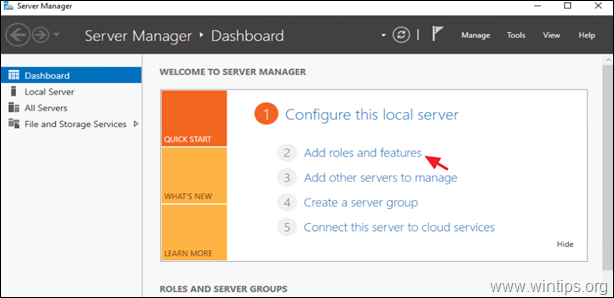
2. インストールタイプ」オプションで、以下を選択します。 役割ベースまたは機能ベースのインストール をクリックします。 次のページ

3. 接続先サーバーとしてローカルサーバーを選択し 次のページ .

4. サーバーの役割の選択」オプション画面で 次のページ
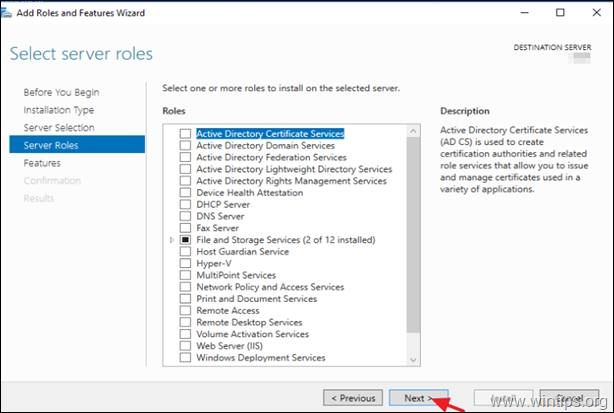
5. 機能」オプションで WebDavリダイレクタ をクリックします。 次のページ
注:Server 2012では デスクトップ体験 機能を搭載しています。

6. 確認画面で インストールします。
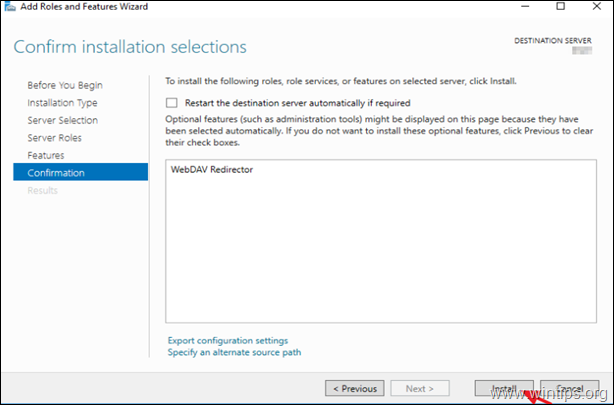
7. 機能のインストールが完了したら 閉じる と 再起動 サーバーに接続します。

ステップ2.WebClientサービスの設定 o n Server 2016/2012の場合。
WebDAV Redirector 機能をインストールすると、WebClient サービス(WebDAV)を使用して SharePoint Online のドキュメントライブラリにドライブをマッピングできます。 マッピングとファイルのコピーが正しく動作することを確認するために、次のことを行います。
A. WebClient Serviceが起動していることを確認してください。
Windowsサービス(services.msc)に移動し、WebClientサービスが実行されていることを確認し、そうでなければ「スタートアップの種類」を 自動 と スタート サービスです。
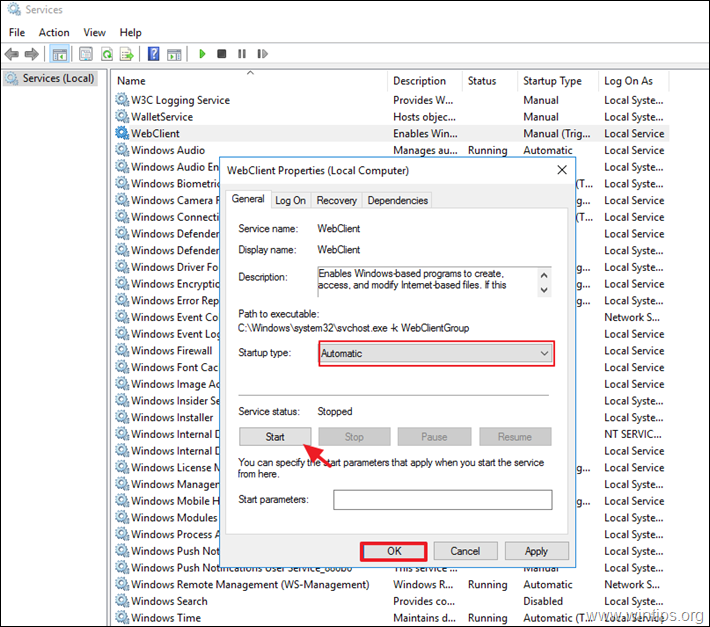
B. SharePoint サイトと次のサイトを追加します。 信頼できるサイト (Internet Explorerの場合)。
- https://*.sharepoint.com https://login.microsoft.com https://portal.office.com
C. Download/Uploadの最大ファイルサイズを大きくする。
50MBを超えるファイルをSharePoint (WebDAV)からダウンロードまたはアップロードする場合は、以下のレジストリを変更すると、エラーが解消されます。
- 予期せぬエラーにより、フォルダのコピーができません。 このエラーが続く場合は、エラーコードを使用して、この問題のヘルプを検索できます。
エラー0x800700DF:ファイルサイズが許容値を超えているため、保存できません。
1. を開く レジストリエディタ に移動し、ナビゲートします。
- HKEY_LOCAL_MACHINE@SYSTEM@CurrentControlSet@Services@WebClient@Parameters
2. をダブルクリックします。 FileSizeLimitInBytes。

3. を修正します。 FileSizeLimitInBytes。 10進数で "50000000 "から "4294967295 "までの値。
* 情報 SharePoint (WebDAV) からダウンロードまたはアップロードできる 1 つのファイルの最大サイズを 4GB に設定します。これは、Windows OS がサポートする最大値です。

4.閉じる レジストリエディタと 再起動 WebClient'サービスです。
D. 1つのフォルダーに入るファイルの数を増やす。
Windowsの初期設定では、1つのフォルダーに含まれるファイルの最大数は約1.000個です。 このため、WebDAV(SharePoint)に1.000個以上のファイルがある場合、Windowsはフォルダー内のファイルを列挙できず、次のいずれかのエラーを表示します。
- \\■■■■■ アクセス権がない可能性があります。 アクセス権があるかどうかは、このサーバーの管理者にお問い合わせください。
システムに接続されているデバイスが機能していない。
error 31 = ERROR_GEN_FAILURE Disk is not formated. Windows はこのディスクから読み取ることができません。 ディスクが破損しているか、Windows と互換性のない形式が使用されている可能性があります。
そのため、1つのフォルダに1.000個以上のファイルがある場合は、以下の手順でレジストリ値「FileAttributesLimitInBytes」のサイズを大きくしてください。
1. を開く レジストリエディタ に移動し、ナビゲートします。
- HKEY_LOCAL_MACHINE@SYSTEM@CurrentControlSet@Services@WebClient@Parameters
2. を開く FileAttributesLimitInBytes (ファイル属性制限バイト) の値を "1000000 "から "2000000 "などの高い値に変更します。
* 情報 これにより、1つのフォルダにアクセスできる最大ファイル数が2.000に設定されました。

4.閉じる レジストリエディタと 再起動 WebClient'サービスです。
- 関連記事 ファイルエクスプローラーでSharePointをネットワークドライブとしてMAPする方法。
以上です!このガイドが役に立ったかどうか、あなたの経験についてコメントを残してください。 他の人のために、このガイドを「いいね!」と「シェア」してください。

アンディ・デイビス
Windows に関するシステム管理者のブログ





